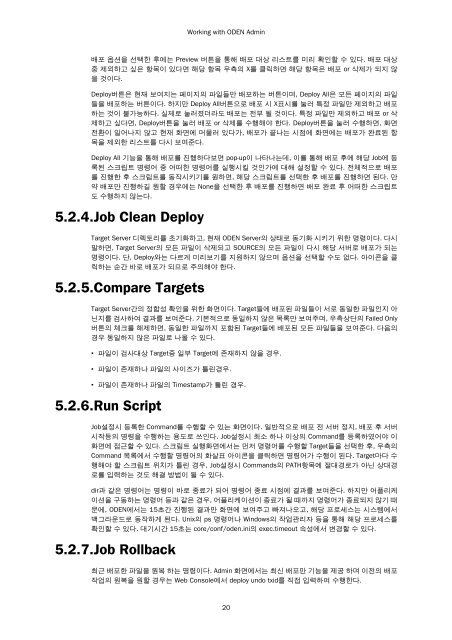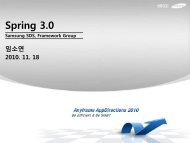Anyframe ODEN
Anyframe ODEN
Anyframe ODEN
You also want an ePaper? Increase the reach of your titles
YUMPU automatically turns print PDFs into web optimized ePapers that Google loves.
Working with <strong>ODEN</strong> Admin<br />
배포 옵션을 선택한 후에는 Preview 버튼을 통해 배포 대상 리스트를 미리 확인할 수 있다. 배포 대상<br />
중 제외하고 싶은 항목이 있다면 해당 항목 우측의 X를 클릭하면 해당 항목은 배포 or 삭제가 되지 않<br />
을 것이다.<br />
Deploy버튼은 현재 보여지는 페이지의 파일들만 배포하는 버튼이며, Deploy All은 모든 페이지의 파일<br />
들을 배포하는 버튼이다. 하지만 Deploy All버튼으로 배포 시 X표시를 눌러 특정 파일만 제외하고 배포<br />
하는 것이 불가능하다. 실제로 눌러졌더라도 배포는 전부 될 것이다. 특정 파일만 제외하고 배포 or 삭<br />
제하고 싶다면, Deploy버튼을 눌러 배포 or 삭제를 수행해야 한다. Deploy버튼을 눌러 수행하면, 화면<br />
전환이 일어나지 않고 현재 화면에 머물러 있다가, 배포가 끝나는 시점에 화면에는 배포가 완료된 항<br />
목을 제외한 리스트를 다시 보여준다.<br />
Deploy All 기능을 통해 배포를 진행하다보면 pop-up이 나타나는데, 이를 통해 배포 후에 해당 Job에 등<br />
록된 스크립트 명령어 중 어떠한 명령어를 실행시킬 것인가에 대해 설정할 수 있다. 전체적으로 배포<br />
를 진행한 후 스크립트를 동작시키기를 원하면, 해당 스크립트를 선택한 후 배포를 진행하면 된다. 만<br />
약 배포만 진행하길 원할 경우에는 None을 선택한 후 배포를 진행하면 배포 완료 후 어떠한 스크립트<br />
도 수행하지 않는다.<br />
5.2.4.Job Clean Deploy<br />
Target Server 디렉토리를 초기화하고, 현재 <strong>ODEN</strong> Server의 상태로 동기화 시키기 위한 명령이다. 다시<br />
말하면, Target Server의 모든 파일이 삭제되고 SOURCE의 모든 파일이 다시 해당 서버로 배포가 되는<br />
명령이다. 단, Deploy와는 다르게 미리보기를 지원하지 않으며 옵션을 선택할 수도 없다. 아이콘을 클<br />
릭하는 순간 바로 배포가 되므로 주의해야 한다.<br />
5.2.5.Compare Targets<br />
Target Server간의 정합성 확인을 위한 화면이다. Target들에 배포된 파일들이 서로 동일한 파일인지 아<br />
닌지를 검사하여 결과를 보여준다. 기본적으로 동일하지 않은 목록만 보여주며, 우측상단의 Failed Only<br />
버튼의 체크를 해제하면, 동일한 파일까지 포함된 Target들에 배포된 모든 파일들을 보여준다. 다음의<br />
경우 동일하지 않은 파일로 나올 수 있다.<br />
• 파일이 검사대상 Target중 일부 Target에 존재하지 않을 경우.<br />
• 파일이 존재하나 파일의 사이즈가 틀린경우.<br />
• 파일이 존재하나 파일의 Timestamp가 틀린 경우.<br />
5.2.6.Run Script<br />
Job설정시 등록한 Command를 수행할 수 있는 화면이다. 일반적으로 배포 전 서버 정지, 배포 후 서버<br />
시작등의 명령을 수행하는 용도로 쓰인다. Job설정시 최소 하나 이상의 Command를 등록하였어야 이<br />
화면에 접근할 수 있다. 스크립트 실행화면에서는 먼저 명령어를 수행할 Target들을 선택한 후, 우측의<br />
Command 목록에서 수행할 명령어의 화살표 아이콘을 클릭하면 명령어가 수행이 된다. Target마다 수<br />
행해야 할 스크립트 위치가 틀린 경우, Job설정시 Commands의 PATH항목에 절대경로가 아닌 상대경<br />
로를 입력하는 것도 해결 방법이 될 수 있다.<br />
dir과 같은 명령어는 명령이 바로 종료가 되어 명령어 종료 시점에 결과를 보여준다. 하지만 어플리케<br />
이션을 구동하는 명령어 등과 같은 경우, 어플리케이션이 종료가 될 때까지 명령어가 종료되지 않기 때<br />
문에, <strong>ODEN</strong>에서는 15초간 진행된 결과만 화면에 보여주고 빠져나오고, 해당 프로세스는 시스템에서<br />
백그라운드로 동작하게 된다. Unix의 ps 명령어나 Windows의 작업관리자 등을 통해 해당 프로세스를<br />
확인할 수 있다. 대기시간 15초는 core/conf/oden.ini의 exec.timeout 속성에서 변경할 수 있다.<br />
5.2.7.Job Rollback<br />
최근 배포한 파일을 원복 하는 명령이다. Admin 화면에서는 최신 배포만 기능을 제공 하며 이전의 배포<br />
작업의 원복을 원할 경우는 Web Console에서 deploy undo txid를 직접 입력하여 수행한다.<br />
20